- Windows
- Windows 8 / 8.1, Windows 7, Windows 10, Windows 11
- 19 septembre 2022 à 11:19
-

Si vous avez une carte mère récente, il est fort probable que celle-ci supporte l'UEFI.
Le démarrage de Windows en mode UEFI apporte de nombreux avantages et notamment le démarrage sécurisé et un démarrage plus rapide.
Pour en savoir plus sur l'UEFI, référez-vous à notre article détaillé concernant l'UEFI.
1. Pré-requis pour installer Windows en mode UEFI
Pour pouvoir installer Windows en mode UEFI, vous devez avoir :
- une carte mère supportant l'UEFI et celle-ci doit être configurée pour démarrer en UEFI sur le CD/DVD d'installation ou la clé USB bootable de Windows
- facultatif, mais recommandé : activer le démarrage sécurisé dans le BIOS de la carte mère ou du PC portable
- une version 64 bits (x64) de Windows 11, 10, 8.1, 8 ou 7. L'architecture x86 (32 bits) n'étant pas supportée par l'UEFI.
Source : Installation de Windows 7 sur un système UEFI. - Microsoft Community
Pour configurer le BIOS de votre ordinateur pour que celui-ci démarre en mode UEFI, référez-vous à notre tutoriel "Configurer le BIOS de votre ordinateur pour démarrer en mode UEFI (firmware)" qui vous expliquera comment le configurer avec une procédure pas-à-pas.
2. Installer Windows en mode UEFI
Selon le DVD d'installation de Windows 11, 10, 8.1, 8 ou 7 que vous avez, il est possible que ce message apparaisse.
Si tel est le cas, appuyez sur une touche pour démarrer sur le DVD d'installation de Windows.

Si votre BIOS est configuré pour démarrer en mode UEFI, le logo de votre carte mère (ou de votre PC portable, le cas échéant) s'affichera.
Puis, une icône de chargement apparaitra en dessous de ce logo.

Selon la version de Windows que vous allez installer, le message "Préparation" peut apparaitre.
C'est notamment le cas de Windows 10.
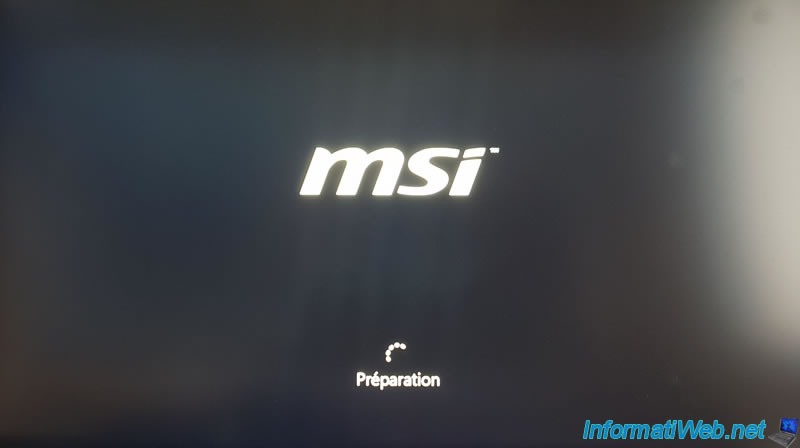
Pour l'installation de Windows 11, 10, 8.1, 8 et 7, cela ne change absolument rien visuellement.
Si besoin, référez-vous à un de nos tutoriels d'installation de Windows :
- Windows Vista / 7 - Formatage et réinstallation
- Windows 8 / 8.1 - Formatage et réinstallation
- Windows 10 - Formatage et réinstallation
- Windows 11 - Formatage et réinstallation
Une fois Windows installé, ouvrez l'explorateur de fichiers et faites un clic droit sur "Ce PC" (ou "Ordinateur" en fonction de votre version de Windows).
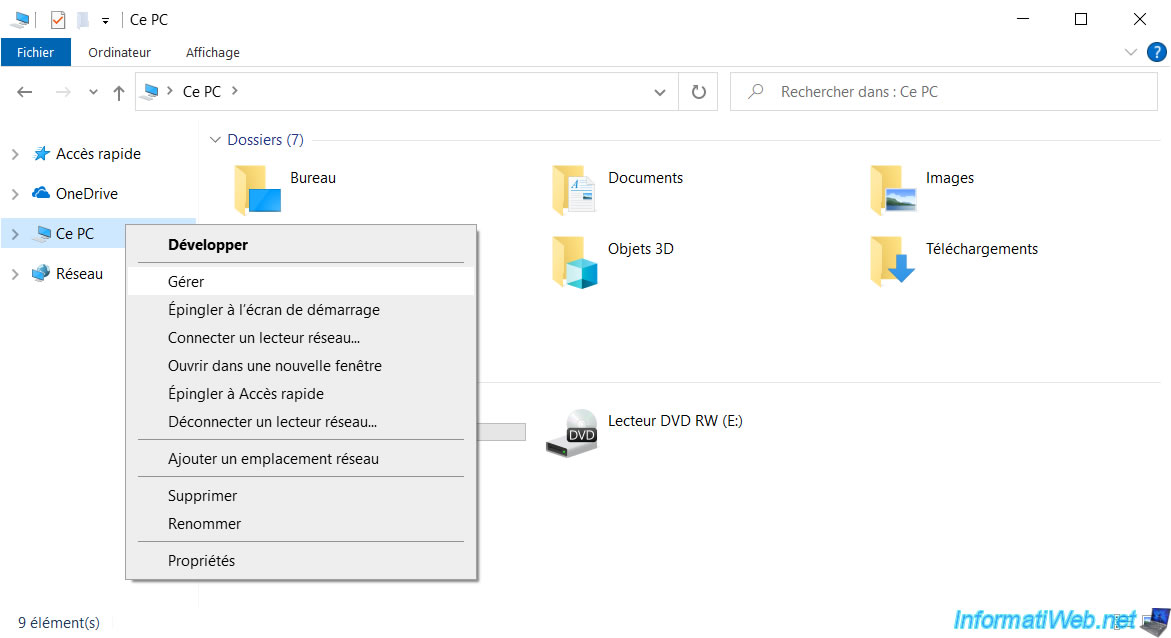
Dans la console "Gestion de l'ordinateur" qui apparait, allez dans "Gestion des disques" (situé à gauche).
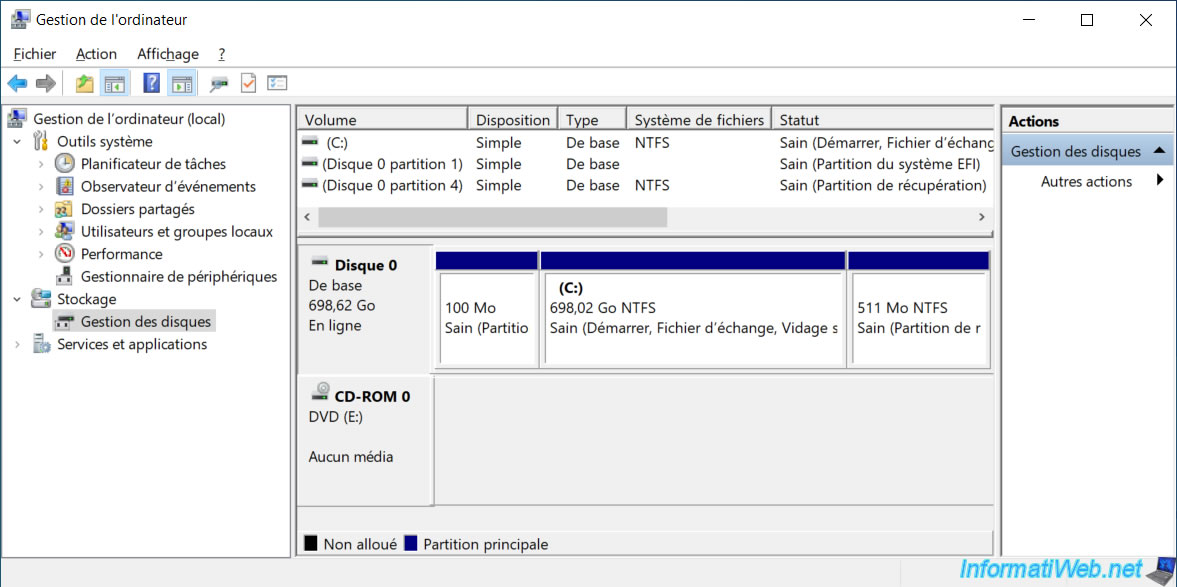
Ensuite, faites un clic droit "Propriétés" sur le disque dur où vous avez installé Windows.
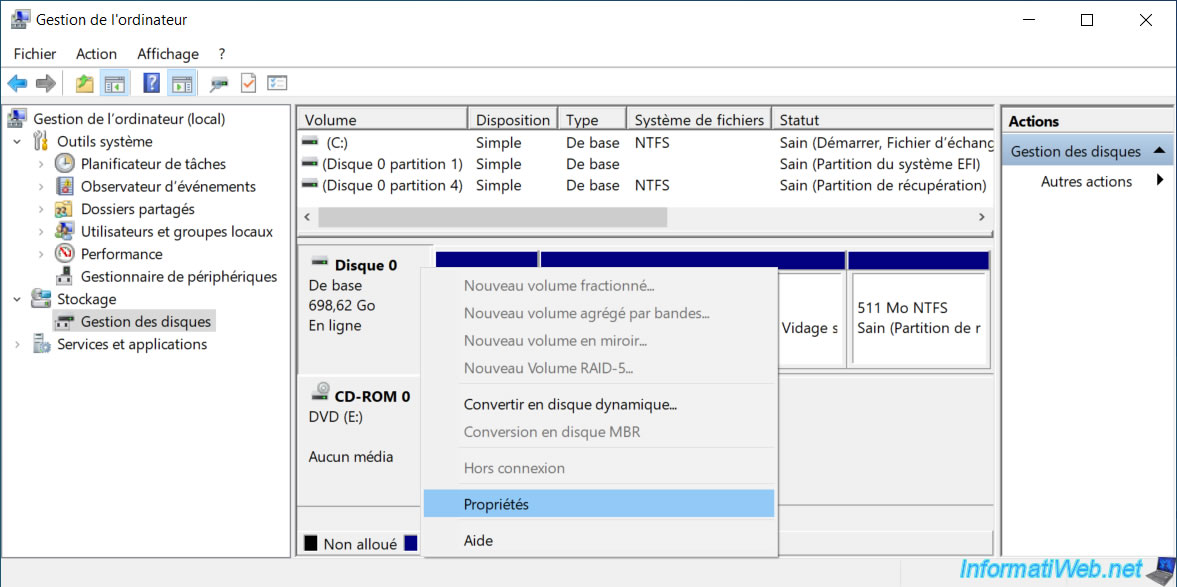
Ensuite, dans la fenêtre de propriétés qui s'affiche, allez dans l'onglet : Volumes.
Si le disque dur n'était pas partitionné avant l'installation de Windows, le type de partition affiché sera : Table de partition GUID (GPT).
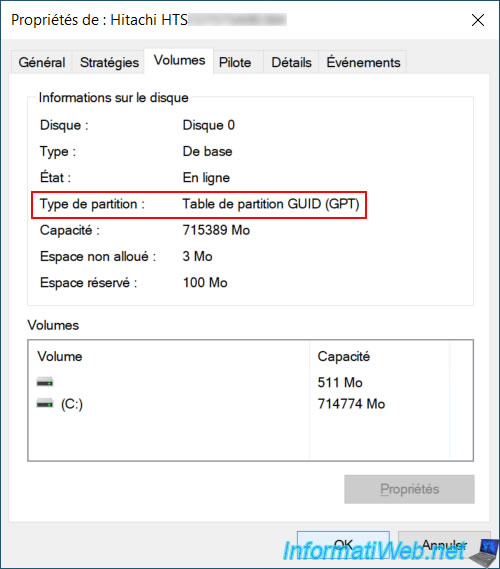
Notez que, comme expliqué dans notre article concernant l'UEFI, le mode UEFI requiert un système d'exploitation en 64 bits (x64).
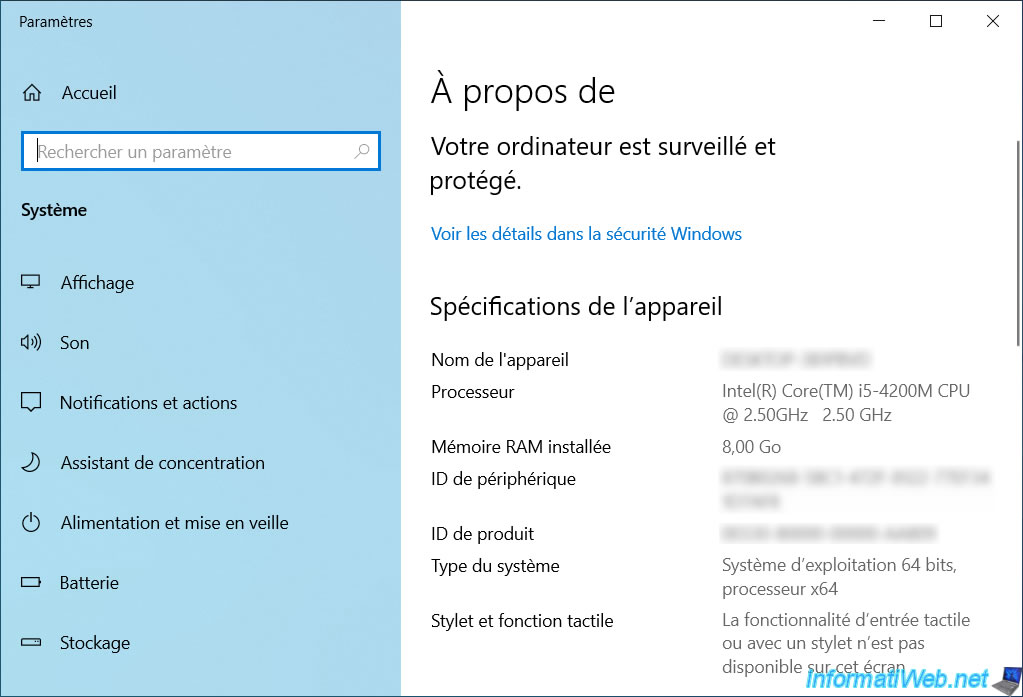
Partager ce tutoriel
A voir également
-

Windows 17/8/2021
Windows 10 - Revenir à Windows 8 / 8.1 après une mise à niveau
-

Windows 10/7/2023
Windows 10 - Se connecter à son réseau Wifi
-

Windows 19/5/2025
Windows 11 / 10 / 8.1 / 8 / 7 - Créer un RAID logiciel avec des disques dynamiques
-

Windows 26/5/2021
Windows 8 / 8.1 - Retrouver le menu démarrer

Vous devez être connecté pour pouvoir poster un commentaire